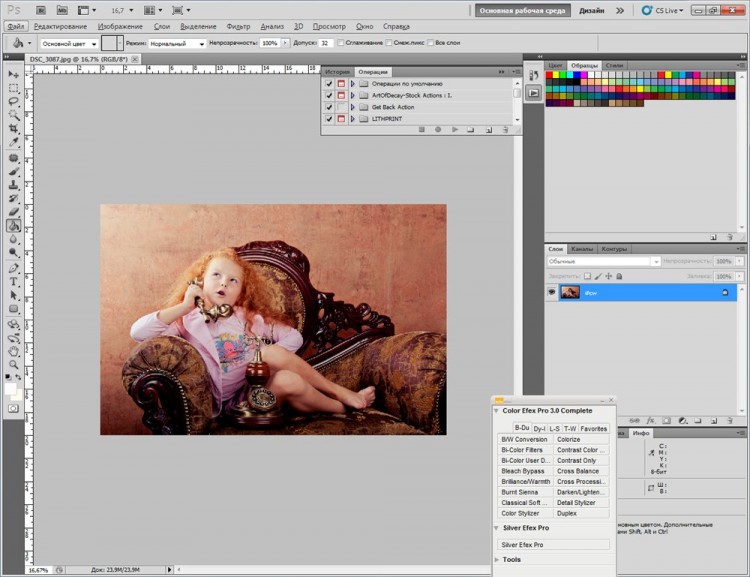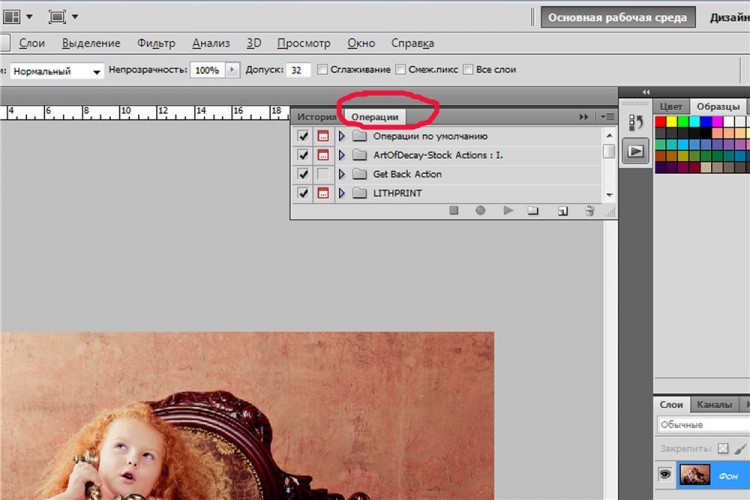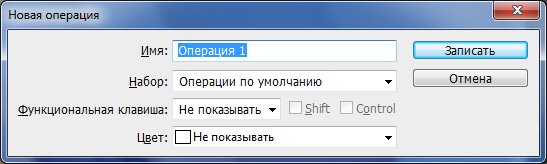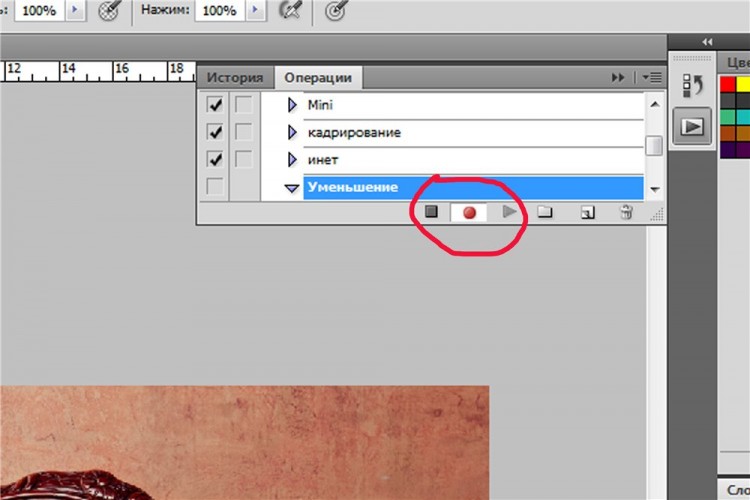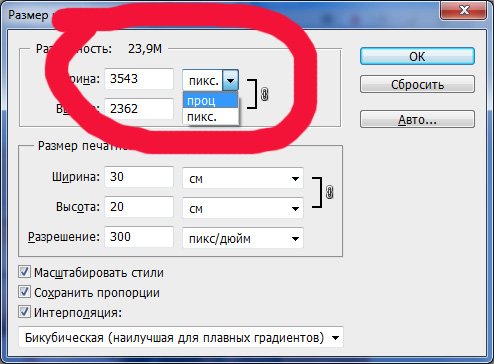• Подготовим идеальный снимок для интернета. •
• Подготовим идеальный снимок для интернета. • 
Как часто мы видим на компьютере идеально резкий снимок
Сообщений: 23
• Страница 1 из 3 • 1, 2, 3
Размещенные в сообщениях ссылки на любой материал, который можно скачать и использовать для работы в фотопрограммах, необходимо в обязательном порядке сопровождать тегом [ spoil_zakon][ /spoil_zakon]. Не надо давать повод сомневаться в законности на нашем форуме.
В ДАННОМ ПОДФОРУМЕ ТЕМЫ НЕ ДОЛЖНЫ БЫТЬ БОЛЕЕ 10 СТРАНИЦ ИЛИ 100 СООБЩЕНИЙ. При достижении 100 сообщений в теме, необходимо в подфоруме создать новую тему с тем - же названием, но со следующей нумерацией (№ 01. № 02 и т.д.) !!! Заполненную тему не надо закрывать, а просто в новой теме в первом сообщении обязательно разместить ссылку на предыдущую тему - начало.
 • Спасибо за него девушке Яне (фамилию к сожалению не знаю). Надеюсь она не будет против. •
• Спасибо за него девушке Яне (фамилию к сожалению не знаю). Надеюсь она не будет против. • 

 Подготовим идеальный снимок для интернета.
Подготовим идеальный снимок для интернета.
Как часто мы видим на компьютере идеально резкий снимок, которым хочется поделиться. Идём в Радикал, загружаем фото, выкладываем на форум… И что мы видим? Фото мыльное и даже по цветам далеко от того, что мы видели на своём компьютере. Как с этим бороться я сейчас попробую рассказать максимально подробно. Способ конечно не мой. Спасибо за него девушке Яне (фамилию к сожалению не знаю). Надеюсь она не будет против, если я создам урок по её методу адаптации фото к интернету. Способов я знаю массу. Но этот по моему мнению самый эффективный.
Nikon z6 + Nikkor Z 50mm f/1.8 S

- Катюха
- Катюшка

-

Подготовим идеальный снимок для интернета.
Итак, поехали. Открываем фото в Фотошопе.
Скажу в начале, что размер исходника должен быть 20*30 или 30*20 и разрешением 300 пикс/дюйм. Если кто не знает, как сделать фото такого размера, напишу на всякий случай ниже.
Скажу в начале, что размер исходника должен быть 20*30 или 30*20 и разрешением 300 пикс/дюйм. Если кто не знает, как сделать фото такого размера, напишу на всякий случай ниже.
Nikon z6 + Nikkor Z 50mm f/1.8 S

- Катюха
- Катюшка

-

Подготовим идеальный снимок для интернета.
Ну начнём. Проделываемая нами операция состоит из нескольких шагов, их не очень-то и мало. Поэтому каждый раз делать всё вручную врядли кто-то захочет. Пока штук десять фото сделаешь, уже не захочется никакой резкости и т.п. Поэтому сейчас мы будем записывать экшен, чтобы в последствии делать это нажатием одной кнопки. Для этого мы идём во вкладку «Операции». Как её найти показано на рисунке ниже. Если её нет на данном месте, то попробуйте нажать Alt+F9.
Nikon z6 + Nikkor Z 50mm f/1.8 S

- Катюха
- Катюшка

-

Подготовим идеальный снимок для интернета.
Теперь приступаем к непосредственной записи экшена. Для начала нажимаем на значок создания новой операции. Этот значок на картинке ниже обведён красным.
Nikon z6 + Nikkor Z 50mm f/1.8 S

- Катюха
- Катюшка

-

Подготовим идеальный снимок для интернета.
Нам выдаётся следующая табличка.
Nikon z6 + Nikkor Z 50mm f/1.8 S

- Катюха
- Катюшка

-

Подготовим идеальный снимок для интернета.
Называем наш экшен как будет удобно (я назвала «Уменьшение») и жмём «Записать». Кружочек у нас загорается красным. Значит запись пошла.
Nikon z6 + Nikkor Z 50mm f/1.8 S

- Катюха
- Катюшка

-

Подготовим идеальный снимок для интернета.
Идём «Изображение» - «Размер изображения». Видим перед собой такую табличку. Нам надо для начала уменьшить фото на 25%. Но не в пикселях, а именно в процентах.
Nikon z6 + Nikkor Z 50mm f/1.8 S

- Катюха
- Катюшка

-

Подготовим идеальный снимок для интернета.
Меняем пиксели на проценты, как показано ниже.
Nikon z6 + Nikkor Z 50mm f/1.8 S

- Катюха
- Катюшка

-

Подготовим идеальный снимок для интернета.
Ставим 75% (т.к. уменьшаем на 25%) и жмём ОК.
Nikon z6 + Nikkor Z 50mm f/1.8 S

- Катюха
- Катюшка

-

Подготовим идеальный снимок для интернета.
После идём в «Фильтр» - «Усиление резкости» - «Умная резкость» (Smart sharpen). Ставим эффект 88%, а радиус 0,4.
Nikon z6 + Nikkor Z 50mm f/1.8 S

- Катюха
- Катюшка

-

Сообщений: 23
• Страница 1 из 3 • 1, 2, 3
Вернуться в Все для фоторедактирования. Софт, материал, уроки
 • Блок вывода аналогичных по названию других тем нашего форума •
• Блок вывода аналогичных по названию других тем нашего форума • 
-
-
"День пьяных бантиков" из сети и интернета
Разместил Татьяна Лешванова в форуме Не всегда наш фотоматериал обо всем, что нас окружает - 144
- 16626
-
Последнее сообщение написал(а)
Александр Лешванов 26 июн 2021, 09:34
26 июн 2021, 09:34
-
"День пьяных бантиков" из сети и интернета
-
-
Природные крайности - из огня да в полымя № 01
Разместил Александр Лешванов в форуме Обо всем. Необычное. Новости. События. Праздники. Ужасы - 250
- 11321
-
Последнее сообщение написал(а)
Александр Лешванов 27 дек 2016, 06:26
27 дек 2016, 06:26
-
Природные крайности - из огня да в полымя № 01
-
-
Природные крайности - из огня да в полымя № 02
Разместил Александр Лешванов в форуме Обо всем. Необычное. Новости. События. Праздники. Ужасы - 250
- 11546
-
Последнее сообщение написал(а)
Александр Лешванов 25 июл 2018, 09:47
25 июл 2018, 09:47
-
Природные крайности - из огня да в полымя № 02
• Часовой пояс: UTC + 3 часа • Стиль на основе phpBB ® Forum Software © phpBB Group • Pthelovod • v 3.0.14 • Поддержки у этой версии уже нет •
• Удалить cookies • Любой материал нашего форума является свободно распространяемым. Ограничений на использование нет • Удалить cookies •
• Администрация форума по закону не несет никакой ответственности за материал, размещенный на площадке форума в его темах и сообщениях •
• Нашему Форуму уже 13 лет! Мы существуем на зло всем нашим врагам и недоброжелателям и знаем что востребованность форума не прекратима •
• Нажав на эту строку влетаем в блок модификаций •
• Удалить cookies • Любой материал нашего форума является свободно распространяемым. Ограничений на использование нет • Удалить cookies •
• Администрация форума по закону не несет никакой ответственности за материал, размещенный на площадке форума в его темах и сообщениях •
• Нашему Форуму уже 13 лет! Мы существуем на зло всем нашим врагам и недоброжелателям и знаем что востребованность форума не прекратима •
• Нажав на эту строку влетаем в блок модификаций •